5 modi per risolvere l'impossibilità di accedere a Razer Synapse (09.15.25)
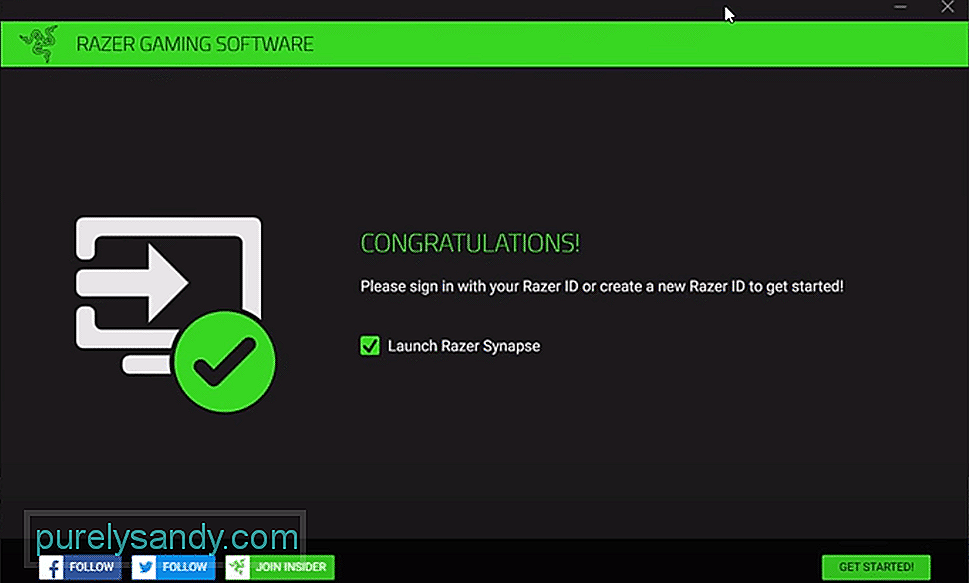 non può accedere a razer synapse
non può accedere a razer synapseGli strumenti di configurazione come Razer Synapse possono rendere più semplice per gli utenti la gestione di tutti i loro dispositivi Razer da un'unica posizione. Puoi programmare diversi pulsanti, modificare diverse impostazioni per far sì che le tue periferiche corrispondano al tuo stile di gioco. Quindi, se stai utilizzando qualsiasi attrezzatura Razer, ti consigliamo di installare Synapse immediatamente per migliorare le prestazioni.
Di recente molti utenti si sono lamentati di problemi di accesso al proprio account. Non sono in grado di configurare le proprie periferiche e tutte le impostazioni sono impostate sui valori predefiniti. Se ti trovi in una condizione simile, ecco alcune soluzioni che puoi seguire per risolvere questo problema.
Come risolvere Impossibile accedere a Razer Synapse?Se sei stato in grado di utilizzare il tuo account senza alcun problema fino a questo punto ma sei stato improvvisamente bloccato, è probabile che questo problema sia dovuto a un problema del server. Puoi navigare nei forum online o aprire Twitter per verificare se altri utenti stanno riscontrando problemi simili.
Se tutti hanno lo stesso problema, l'unica cosa che puoi fare è aspettare che il team Razer riporti i server online. Sfortunatamente, non c'è altro modo per aggirarlo e dovrai continuare ad aspettare fino al termine della pausa di manutenzione. Possono volerci da 30 minuti a diverse ore. Quindi, sii paziente e continua ad aspettare.
Alcuni utenti hanno affermato che l'apertura di Synapse in modalità ospite ha risolto il problema per loro. Per fare ciò, devi chiudere completamente Razer Synapse dalla barra delle applicazioni nell'angolo in basso a destra. Fare clic con il pulsante destro del mouse sull'icona Synapse e fare clic su Esci. Una volta fatto, puoi andare avanti e avviare sinapsi dal menu di avvio. Dopodiché fai doppio clic sull'icona della sinapsi dalla barra delle applicazioni e attendi circa 60 secondi.
In questo modo si aprirà l'app in modalità ospite e potrai configurare i tuoi dispositivi. Quando il problema è stato risolto, puoi andare avanti e accedere nuovamente al tuo account. Potrebbe essere necessario impostare nuovamente le configurazioni da zero quando accedi come utente ospite, quindi preparati.
A volte la tua connessione che sta causando il comportamento di Synapse in questo modo. Quando il tuo software non è in grado di comunicare correttamente con i server, ovviamente si verificheranno problemi di accesso. Se ti trovi in una situazione simile, riavvia il nostro router Wi-Fi una volta per vedere se questo risolve il problema.
Devi anche assicurarti che le credenziali che stai inserendo siano corrette. Molto spesso gli utenti utilizzano credenziali errate per accedere al proprio account. Quindi, assicurati di ricontrollare tutte le lettere maiuscole e minuscole mentre inserisci le credenziali del tuo account nel programma.
Se il problema non viene ancora risolto, ti consigliamo di procedere e disinstallare completamente Synapse dal tuo computer. Assicurati di rimuovere tutti i file rimanenti mentre lo fai. Apri il tuo pannello di controllo e rimuovi sinapsi dall'elenco dei programmi. Dopodiché riavvia il tuo computer una volta.
Dopo l'avvio del PC, è necessario controllare la scheda delle attività ed eliminare tutte le attività relative a Synapse ancora in esecuzione. Una volta fatto, riavvia nuovamente il tuo computer e vai al sito Web ufficiale di Razer. Da lì puoi scaricare l'ultima versione di Synapse 2 o 3 a seconda di quale è più compatibile con il tuo dispositivo. Al termine dell'installazione, prova ad accedere al tuo account per vedere se il problema è stato risolto.
A volte, anche il firewall di Windows per incorrere in errori simili. Dove uno dei tuoi programmi non sarà in grado di comunicare con Internet. Quindi, per risolvere questo problema è necessario aprire il firewall di Windows dal menu di avvio. Dalle impostazioni del firewall, è necessario assicurarsi che Synapse possa comunicare con Internet tramite una rete pubblica e privata. Dopo averlo fatto, riavvia il computer una volta e prova ad accedere a Synapse per verificare se il problema è stato risolto.
96723Video Youtube: 5 modi per risolvere l'impossibilità di accedere a Razer Synapse
09, 2025

